Команды общего редактирования
Следующая кнопка  в панели Draw (Рисование) соответствует команде OFFSET (ПОДОБИЕ). Команду можно также вызвать из падающего меню Modify (Редакт) с помощью пункта Offset (Подобие).
в панели Draw (Рисование) соответствует команде OFFSET (ПОДОБИЕ). Команду можно также вызвать из падающего меню Modify (Редакт) с помощью пункта Offset (Подобие).
Команда предназначена для рисования подобных (параллельных) линий к линейным объектам (отрезкам, лучам, прямым, полилиниям, дугам, окружностям, эллипсам и сплайнам). Возможны два варианта построения параллельной линии: по расстоянию (смещению) от оригинала и через заданную точку. Первый запрос команды:
- Specify offset distance or [Through] <Through>: (Величина смещения или [Точка] <Точка>:)
В угловых скобках стоит значение по умолчанию (от предыдущего выполнения команды OFFSET (ПОДОБИЕ)), которое является либо положительным числом, либо именем опции Through (Точка). Вначале рассмотрим вариант, когда вы задаете величину смещения, что может быть сделано либо вводом числа с клавиатуры, либо указанием двух точек (AutoCAD измерит расстояние между точками и возьмет его в качестве величины смещения). Следующий запрос:
- Select object to offset or <exit>: (Выберите объект для создания подобных или <выход>:)
Укажите только один объект, к которому нужно построить параллельную линию. Затем AutoCAD запросит уточнить, в какую сторону от объекта нужно строить параллельную линию (почти всегда к любому объекту существуют две параллельные линии):
- Specify point on side to offset: (Укажите точку, определяющую сторону смещения:)
Вам достаточно указать любую точку на экране, которая находится по ту же сторону от объекта, что и будущая параллельная линия (на рис. 3.25 сначала был только нижний объект, затем к нему чуть выше была построена параллельная линия).
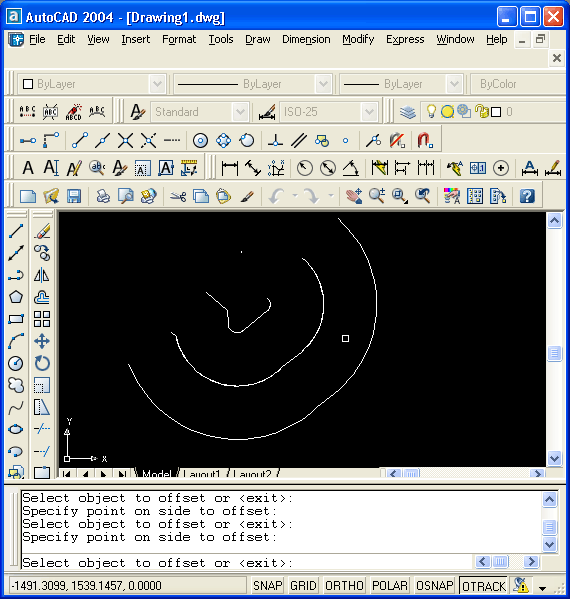
Рис. 3.25. Построение подобных объектов
Далее в цикле повторяется запрос о выборе объектов для создания подобных с тем же смещением. По окончании построения всех подобных объектов нужно нажать клавишу Enter.
Если в начале работы с командой OFFSET (ПОДОБИЕ) вы в ответ на запрос Specify offset distance or [Through]: (Величина смещения или [Точка]:) выбрали опцию Т (Т), то AutoCAD сначала запрашивает:
- Select object to offset or <exit>: (Выберите объект для создания подобных или <выход>:)
И после указания объекта запрашивает точку:
- Specify through point: (Через точку:)
Вы указываете точку, через которую система проводит линию, параллельную выбранному объекту. Величина получающегося смешения рассчитывается автоматически. Далее снова выдается запрос о выборе объектов для создания подобных. По окончании построений в режиме Through (Точка) нужно нажать на клавишу Enter.
